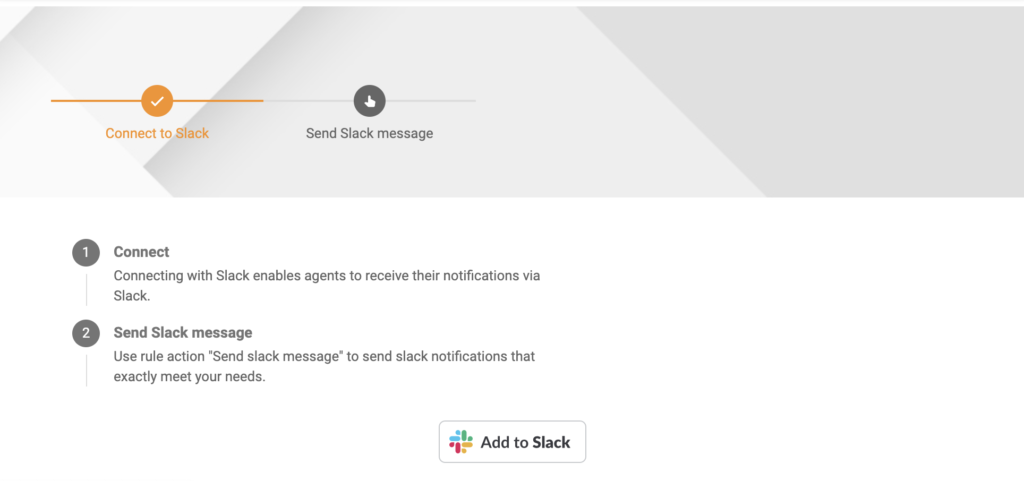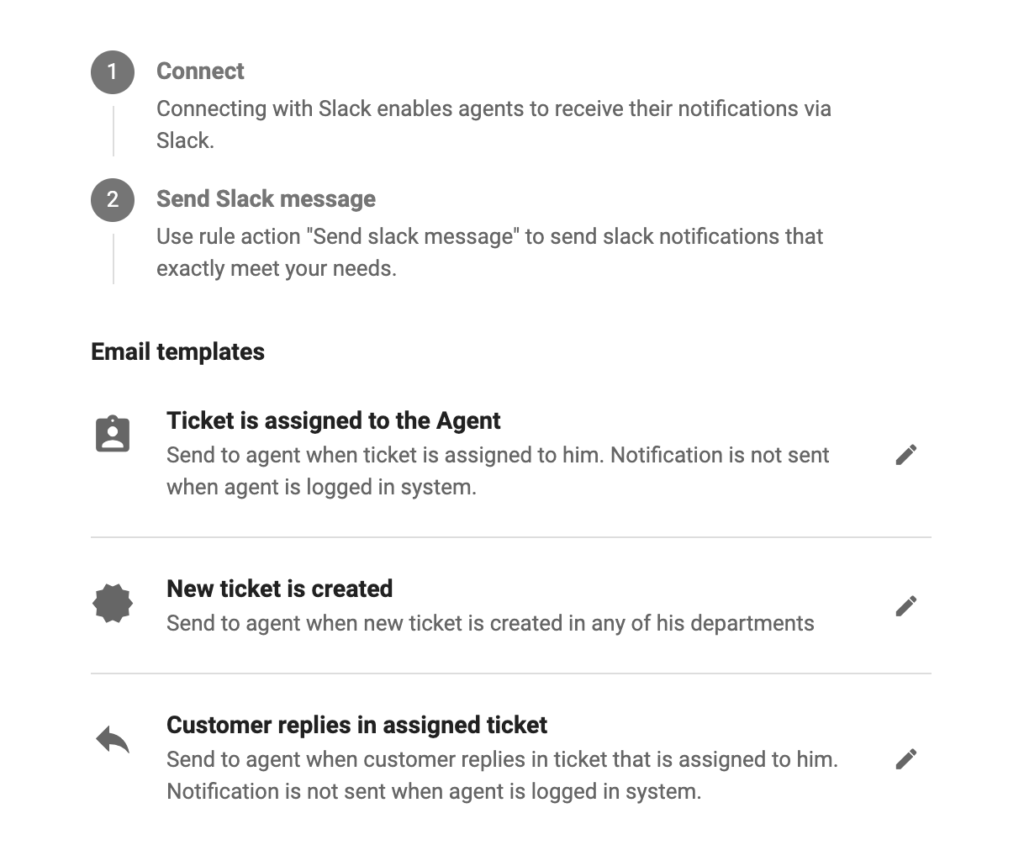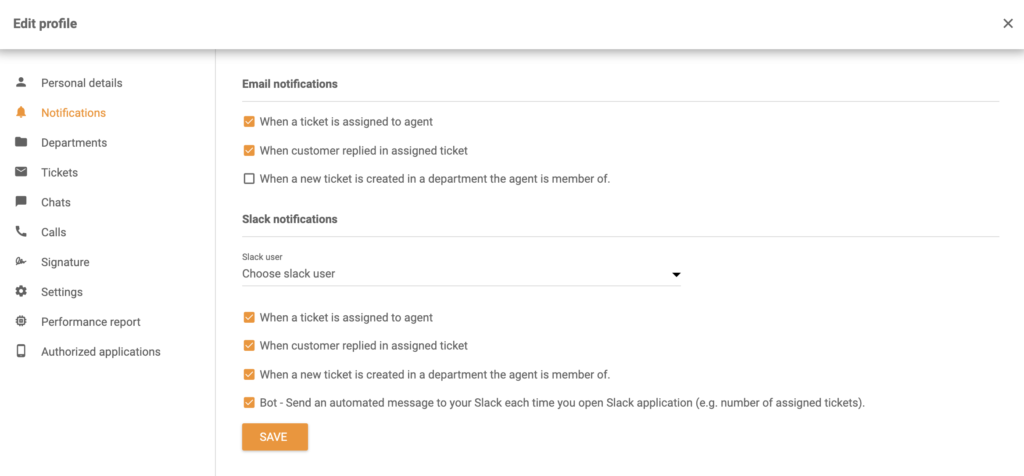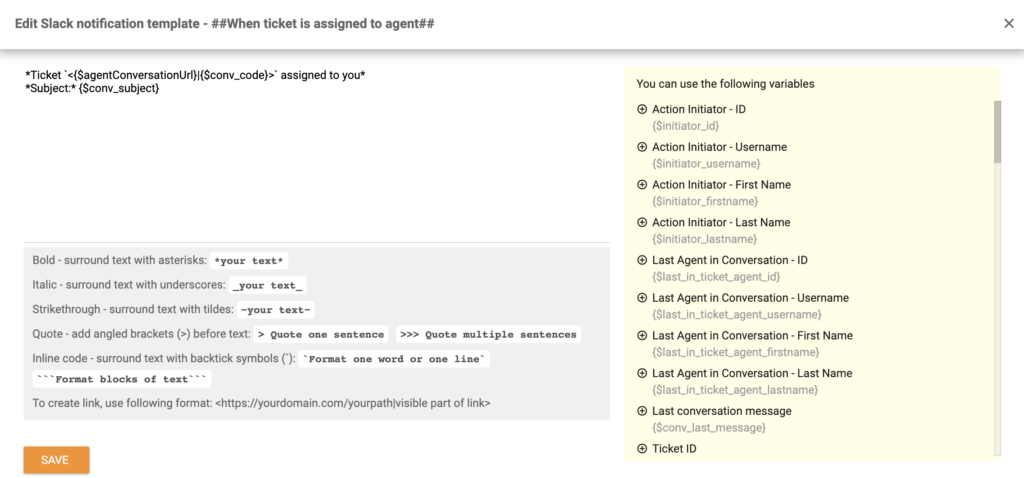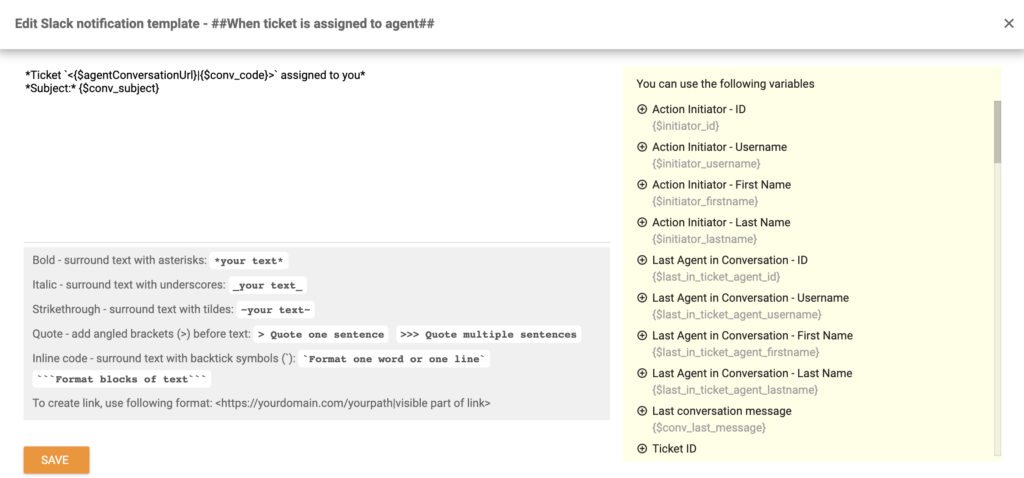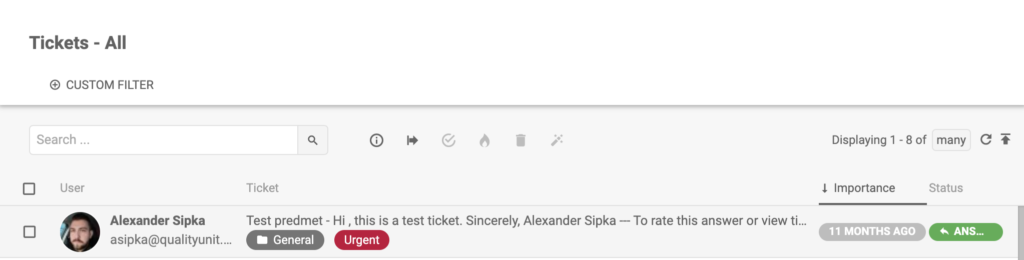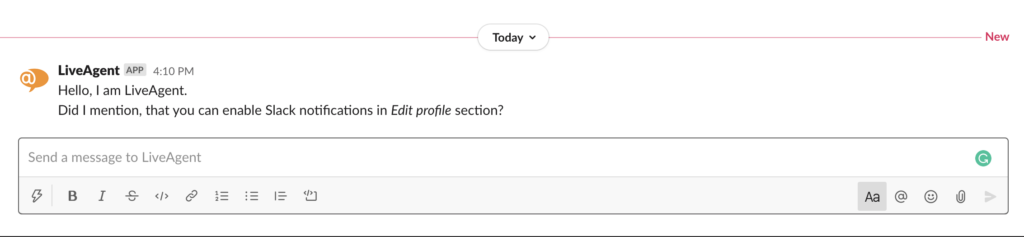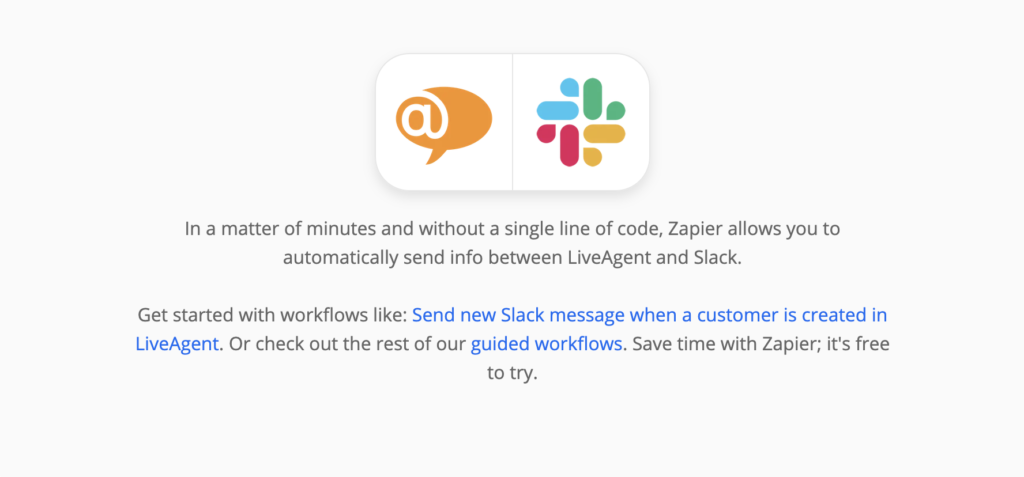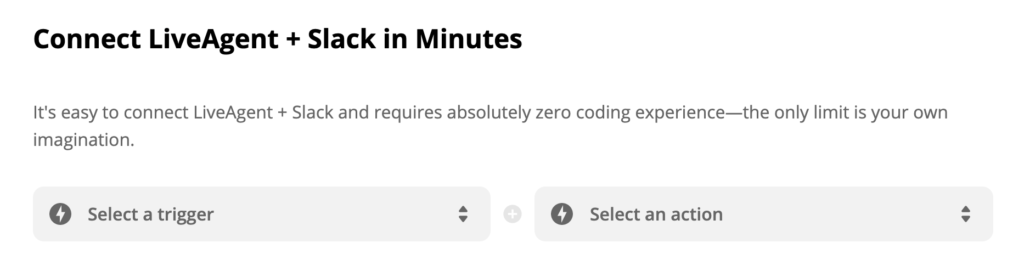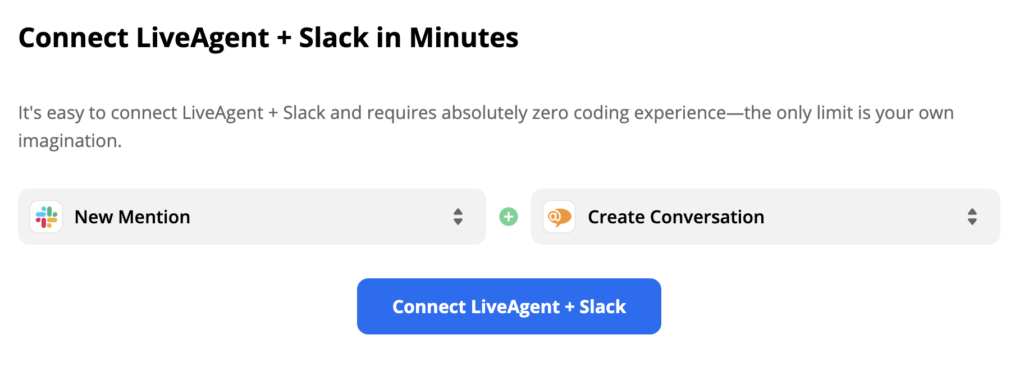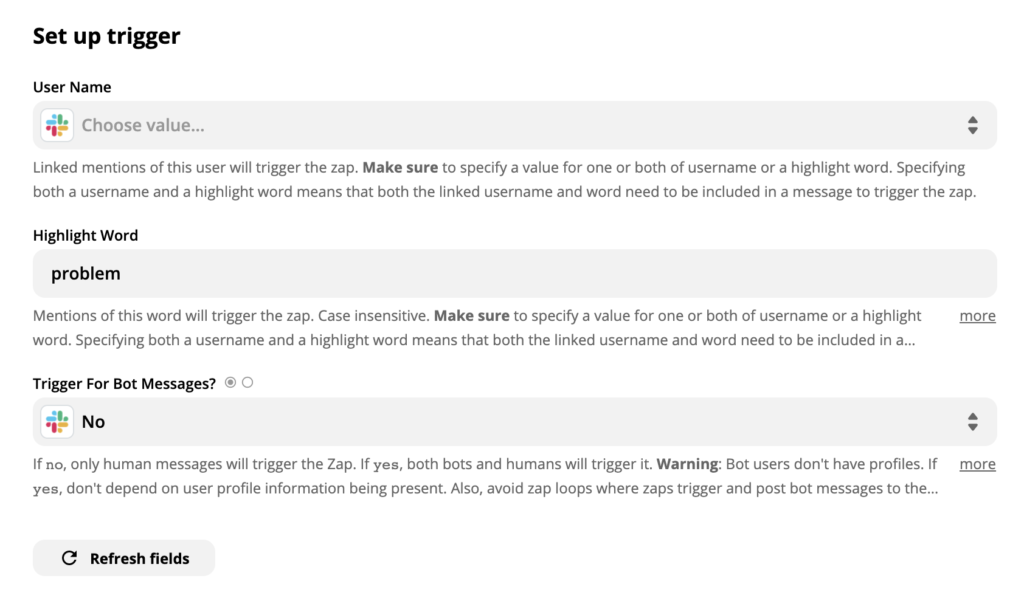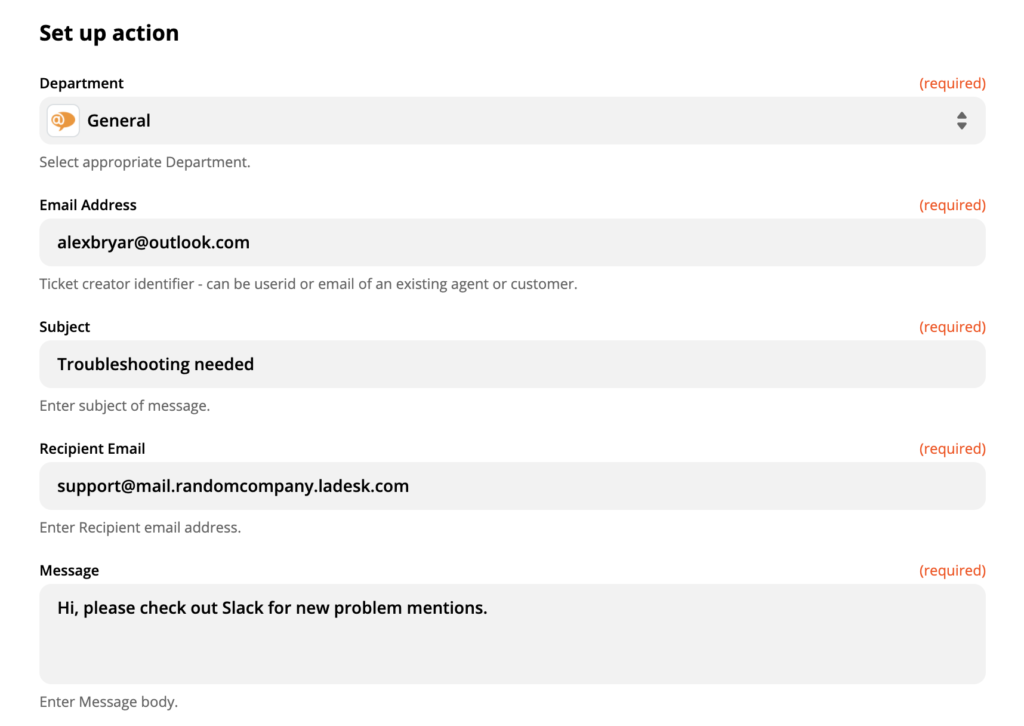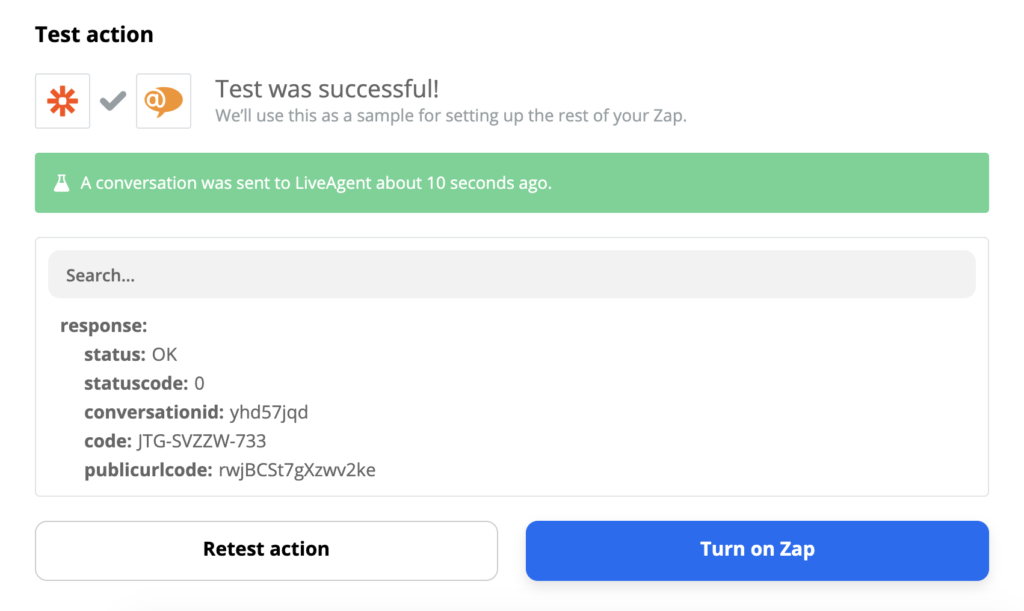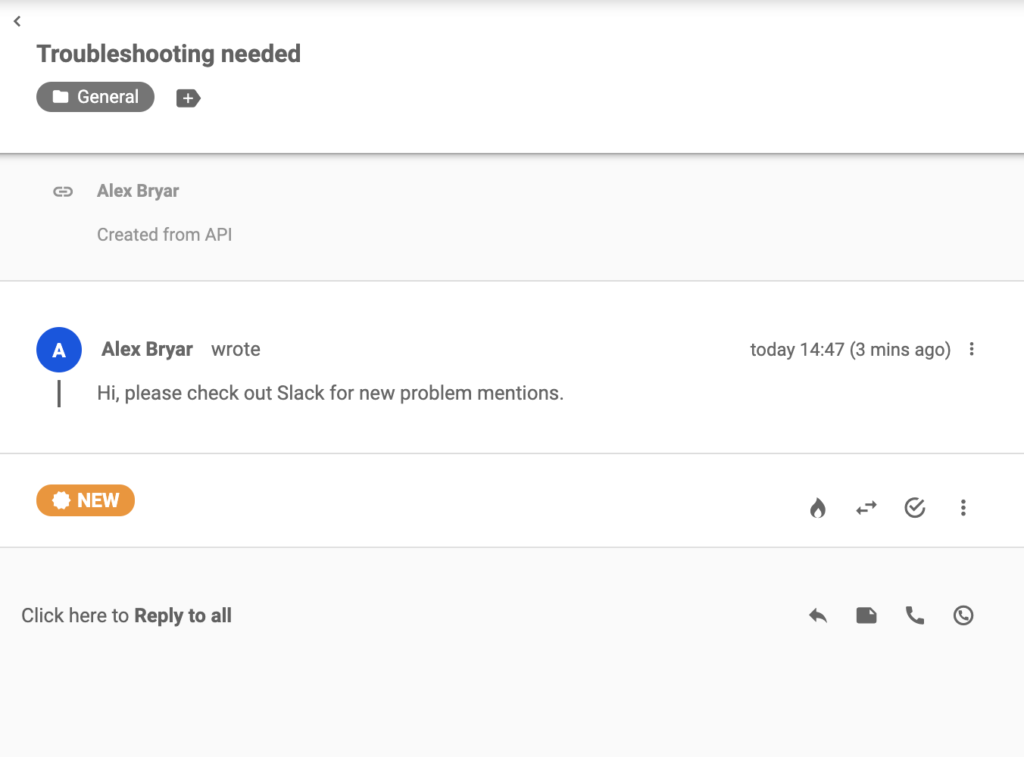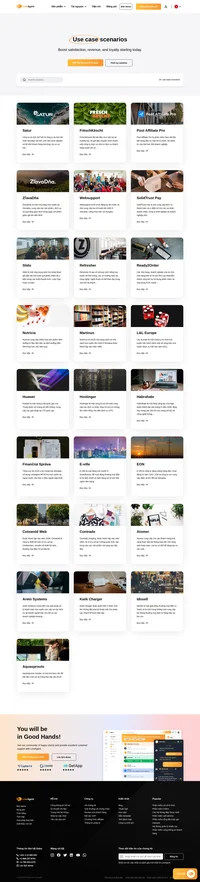Slack integration
Partner Privacy Policy
Slack Chính sách bảo mật
Slack là gì?
Slack là một công cụ cộng tác nhóm miễn phí dựa trên đám mây, cho phép người dùng trao đổi tin nhắn và tập tin trong thời gian thực. Về cơ bản, Slack hoạt động như một công cụ nhắn tin của công ty với nhiều tính năng bổ sung cho phép người dùng tìm tin nhắn, kết nối các ứng dụng của bên thứ ba hoặc thực hiện cuộc gọi và video.
Các lợi ích khi sử dụng Slack tại nơi làm việc?
Sử dụng Slack rất có lợi vì nó:
- Giúp hộp thư đến email của bạn gọn gàng hơn
- Giúp bạn nhận phản hồi gần như ngay lập tức từ các đồng nghiệp
- Bạn có thể xem tất cả thông tin liên lạc của đồng nghiệp của mình từ một nơi
- Bạn có thể lưu tin nhắn và tệp để sử dụng sau
- Bạn có thể tạo lời nhắc về tin nhắn
- Bạn có thể gửi tin nhắn cho chính mình (để bạn không quên ý tưởng hoặc nhiệm vụ nào đó)
Các lợi ích khi kết nối Slack với LiveAgent?
Bằng cách kết nối Slack với tài khoản LiveAgent, bạn có thể nhận thông báo tự động bên trong kênh Slack được chỉ định cho:
- Mọi phiếu yêu cầu hỗ trợ mới nhận trong LiveAgent
- Mọi phiếu yêu cầu hỗ trợ đã mở (bất cứ khi nào bạn nhận hồi âm từ khách hàng)
- Tất cả các phiếu yêu cầu hỗ trợ đã đóng
- Thiết lập các quy tắc
Nhờ kết nối Slack với LiveAgent, bạn có thể nhận thông báo về phiếu yêu cầu hỗ trợ mới hoặc trạng thái phiếu yêu cầu hỗ trợ đã thay đổi, kể cả khi bạn không mở bảng điều khiển LiveAgent. Slack sẽ nhắc nhở bạn trong kênh mà bạn chỉ định để bạn biết thời điểm nên giải đáp thắc mắc để hỗ trợ khách hàng.
Tích hợp Slack vào LiveAgent
Slack kết hợp cùng LiveAgent có thể trở thành công cụ đắc lực trong tay bạn. Bạn có thể trò chuyện với đồng nghiệp trong thời gian thực, trong lúc xử lý các cuộc trò chuyện với đại lý, gọi video hoặc thực hiện các hình thức tương tác khác với khách hàng từ ứng dụng LiveAgent. Slack có thể được tích hợp trực tiếp với LiveAgent thông qua plugin tùy chỉnh của chúng tôi. Plugin này có sẵn trong tài khoản LiveAgent của bạn, nên bạn không cần tải thêm bất cứ thứ gì.
Trước hết, hãy truy cập tài khoản LiveAgent của bạn và đi tới Cấu hình> Hệ thống> Trình cắm. Tìm mục Tích hợp Slack trong danh sách trình cắm và nhấp vào thanh Kích hoạt.
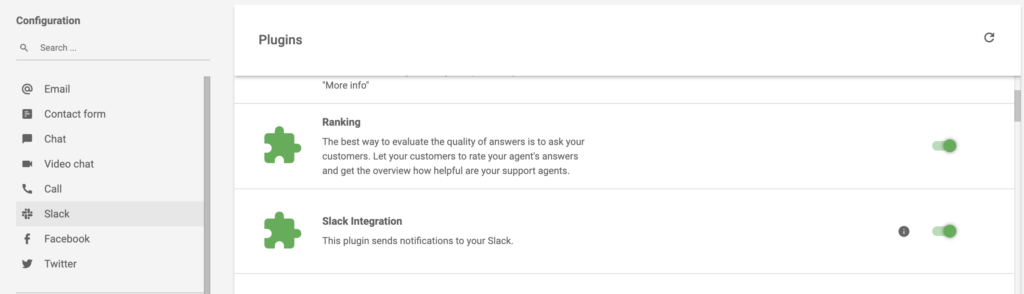
Khi tích hợp xong, bạn có thể thấy Slack hoạt động ngay. Tại phần Cấu hình, hãy cuộn lên trên cùng đến mục các kênh liên lạc hiện có của bạn. Nhấp vào Slack, sau đó nhấp vào nút Thêm vào Slack.
Slack sẽ cần quyền truy cập vào một số dữ liệu. Nếu bạn đồng ý cung cấp quyền truy cập dữ liệu, bạn đã hoàn tất quá trình cài đặt tích hợp.
Các nhân viên hỗ trợ của bạn cũng có thể đặt cấu hình thông báo tùy chỉnh. Nhấp vào tên viết tắt của bạn ở góc trên cùng bên phải của ứng dụng LiveAgent và chọn chỉnh sửa hồ sơ. Sau đó vào phần Thông báo. Bạn có thể thấy một mục riêng dành cho thông báo Slack. Chọn một người dùng Slack và chọn những mục bạn muốn. Sau đó, nhấn nút Lưu.
Cách thiết lập thông báo Slack tùy chỉnh trong LiveAgent
Tích hợp ứng dụng Slack cũng cho phép bạn thiết lập Quy tắc mới – Gửi tin nhắn Slack ngay trong LiveAgent. Bạn có thể tùy ý xác định các cài đặt và điều kiện cho Quy tắc thông báo dành cho Slack. Nhờ đó, bạn có thể điều chỉnh tích hợp Slack để nó hoạt động theo ý bạn và nhận thông báo về các sự kiện cụ thể. Đó chính là ưu điểm khi tích hợp thông báo Slack vào LiveAgent.
Làm theo hướng dẫn này để tạo thông báo Slack tùy chỉnh. Khi bạn đang tạo quy tắc trong LiveAgent, bạn có thể thấy tùy chọn Gửi tin nhắn Slack. Nghĩa là bất cứ khi nào đáp ứng các điều kiện của quy tắc, Slack sẽ kích hoạt thông báo tùy chỉnh. Nó có thể được gửi đến vùng làm việc của Slack hoặc đến một người dùng cụ thể trong vùng làm việc đó.
Hãy lấy một ví dụ về thiết lập thông báo Slack – Gửi thông báo Slack khi một thẻ được thêm vào một phiếu yêu cầu hỗ trợ. Thẻ có thể có nhiều cách sử dụng khác nhau và có thể được tùy chỉnh. Ví dụ: bạn có thể tạo thẻ “Khẩn cấp” cho các phiếu yêu cầu hỗ trợ cần ưu tiên hơn những phiếu khác.
Khi bạn đang ở trong Cấu hình của LiveAgent> Slack, hãy nhấp vào biểu tượng bút chì bên cạnh Phiếu yêu cầu hỗ trợ được chỉ định cho nhân viên. Một cửa sổ chỉnh sửa mới sẽ hiện ra.
Tại đây, bạn có thể tạo thông báo tùy chỉnh bằng cách làm theo hướng dẫn có sẵn trong cửa sổ bên dưới. Trong ví dụ này, chúng tôi sử dụng quy tắc trình kích hoạt (trigger) để thay đổi thẻ trong phiếu yêu cầu hỗ trợ và chúng tôi xác định trình kích hoạt sẽ hoạt động khi thẻ “Khẩn cấp” được thêm vào một phiếu yêu cầu hỗ trợ ở một ban ngành cụ thể. Quy tắc hành động là gửi tin nhắn Slack đến một người dùng cụ thể trong ứng dụng Slack.
Chúng tôi cũng có thể gửi ID phiếu yêu cầu hỗ trợ, ngày tạo và tên của nhân viên đã thêm thẻ.
Đây là một ví dụ về tin nhắn và dòng code. Hãy tạo ví dụ của riêng bạn hoặc sao chép ví dụ bên dưới trong trường hợp bạn muốn thêm thông báo cho các thẻ cụ thể. Chỉ cần lưu ý rằng bạn phải sử dụng đúng tên thẻ. Nhấn nút Lưu khi bạn hoàn tất.
Ticket *<{$agentConversationUrl}|{$conv_code}>* created on {$conv_datecreated} from {$initiator_firstname}{$initiator_lastname} under department {$conv_departmentName} was marked as *Urgent*Bây giờ, khi chúng ta thêm thẻ “Khẩn cấp” vào một phiếu yêu cầu hỗ trợ trong LiveAgent, chúng tôi sẽ được thông báo ngay lập tức về thẻ này trong Slack.
Cách tích hợp Slack vào LiveAgent thông qua Zapier
Nếu bạn muốn kết nối Slack với LiveAgent thông qua tích hợp Zapier, bạn có thể làm theo quy trình đơn giản này. Zapier giúp bạn dễ dàng thiết lập các sự kiện cụ thể để nó hoạt động giữa hai phần mềm. Chúng được gọi là trình kích hoạt và hành động. Bạn có thể thiết lập một trình kích hoạt cụ thể trong một phần mềm được tích hợp và nó sẽ tạo ra một hành động trong phần mềm kia.
Quá trình tích hợp rất đơn giản, chỉ mất vài phút và không yêu cầu bạn phai có kỹ năng viết code. Đầu tiên, bạn cần đăng nhập vào tài khoản Zapier. Nếu chưa có tài khoản Zapier, bạn có thể tạo tài khoản thông qua liên kết này. Sau khoàn tất, hãy truy cập trang tích hợp LiveAgent và Slack trên Zapier.
Cuộn xuống cho đến khi bạn nhìn thấy dòng tiêu đề Connect LiveAgent + Slack in Minutes. Đây là nơi mà bạn có thể chọn hành động và trình kích hoạt ưa thích của mình.
Như đã nói ở trên, khi tích hợp Zapier, bạn có thể chọn các trình kích hoạt và hành động phù hợp với nhu cầu của mình, vì vậy hãy suy nghĩ về những thứ mà bạn muốn tích hợp. Để minh họa cho hướng dẫn này, chúng tôi đã chọn trình kích hoạt New Mention (Đề cập mới) trong Slack và hành động Create Conversation (Tạo cuộc trò chuyện) LiveAgent. Khi hoàn tất cài đặt, hãy nhấp vào nút màu xanh Connect LiveAgent + Slack.
Mục sau đây yêu cầu bạn tùy chỉnh cấu hình cho trình kích hoạt Slack. Trong ví dụ này, chúng tôi cần đặt cấu hình Tên người dùng, Đánh dấu từ và Kích hoạt Bot nhắn tin.
Chúng tôi để trống trường Tên người dùng vì không muốn trình kích hoạt của mình bị ràng buộc với một người dùng cụ thể, mà chúng tôi muốn tất cả người dùng Slack của mình đều có sự ràng buộc. Trong phần Đánh dấu Từ, chúng tôi đã chọn cụm từ “vấn đề” và chúng tôi chọn ‘Không’ ở phần bot nhắn tin. Từ giờ trở đi, mỗi khi từ “vấn đề” xuất hiện trong bất kỳ kênh hoặc tin nhắn Slack nào, chúng tôi sẽ tự động nhận được một phiếu yêu cầu hỗ trợ trong LiveAgent của mình.
Khi bạn hoàn tất, nhớ kiểm tra trình kích hoạt để xem nó có hoạt động chính xác hay không. Có thể bỏ qua phần kiểm tra này nhưng chúng tôi khuyên bạn nên thực hiện để ngăn chặn bất kỳ sự cố nào có thể xảy ra sau này.
Khi bạn hoàn tất mọi cài đặt, những bạn cần làm là thiết lập hành động trong LiveAgent. Trong trường hợp bạn muốn chỉ định một hoặc nhiều hành động, hãy nhớ điền vào các trường không bắt buộc. Nếu không muốn thì bạn chỉ cần điền vào các trường bắt buộc như địa chỉ email và tiêu đề thư.
Khi bạn hoàn tất, hãy kiểm tra lần cuối để xem việc tích hợp có hoạt động như bạn muốn hay không. Nếu bạn gặp bất kỳ sự cố nào, Zapier sẽ tự động đề xuất một hướng dẫn khắc phục sự cố hữu ích cho bạn.
Vậy là bạn đã hoàn tất mọi thứ. Bây giờ bạn có thể trực tiếp kiểm tra việc tích hợp Zapier. Chúng tôi đã gửi một tin nhắn kiểm tra vào kênh trò chuyện trên ứng dụng Slack.
Hành động đó đã được kích hoạt trong LiveAgent và chúng tôi nhận được một phiếu yêu cầu hỗ trợ cho một vấn đề mới trong kênh hỗ trợ Slack.
Frequently Asked Questions
Bạn sử dụng tính năng tích hợp Slack như thế nào?
Nói một cách đơn giản, việc tích hợp cho phép bạn nhận thông báo bất cứ khi nào có phiếu yêu cầu hỗ trợ mới hoặc nhận thông báo khi yêu cầu của khách hàng được đóng hoặc mở.
Bạn tích hợp Slack vào LiveAgent như thế nào?
Bước đầu tiên là đi đến Cấu hình từ bảng điều khiển LiveAgent của bạn. Sau đó, tìm Slack và nhấp vào Thêm Slack. Kết nối và sử dụng ngay lập tức.
Khám phá các tính năng nổi bật của LiveAgent - phần mềm help desk đa kênh với hệ thống phiếu hỗ trợ, quản lý nhân viên, phát hiện trùng lặp, nhật ký kiểm tra, và nhiều hơn nữa. Nâng cao hiệu quả dịch vụ khách hàng với phân phối phiếu tự động, giờ làm việc linh hoạt, và tin nhắn soạn sẵn. Tìm hiểu thêm để tối ưu hóa trải nghiệm khách hàng của bạn!
Khám phá cách tối đa hóa giá trị phần mềm helpdesk của bạn với tích hợp LiveAgent. Tăng sự hài lòng của khách hàng qua các plugin, ứng dụng đa dạng và tích hợp VoIP từ các đối tác hàng đầu như CallTo365, AstraQom, GDMS, và nhiều hơn. Truy cập để tìm hiểu cách tối ưu hóa quy trình làm việc và đơn giản hóa công việc kinh doanh của bạn.

 Български
Български  Čeština
Čeština  Dansk
Dansk  Deutsch
Deutsch  Eesti
Eesti  Español
Español  Français
Français  Ελληνικα
Ελληνικα  Hrvatski
Hrvatski  Italiano
Italiano  Latviešu
Latviešu  Lietuviškai
Lietuviškai  Magyar
Magyar  Nederlands
Nederlands  Norsk bokmål
Norsk bokmål  Polski
Polski  Română
Română  Русский
Русский  Slovenčina
Slovenčina  Slovenščina
Slovenščina  简体中文
简体中文  Tagalog
Tagalog  العربية
العربية  English
English  Português
Português